1、首先点击屏幕左上方的苹果图标,在下拉菜单内点击系统偏好设置,在弹出的界面内点击触控板,点击上方的光标与点按,手势查询检测器。
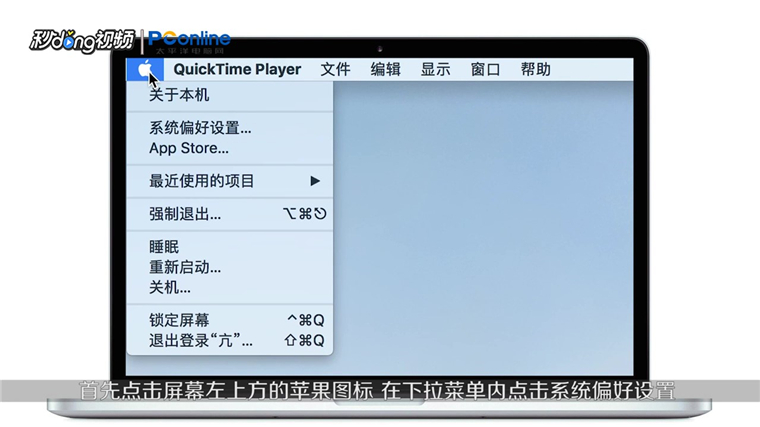
2、在查询单词或者是中文的时候,只需要先把光标移动到对应的文字位置,三指同时在触控板上岳蘖氽颐按压一下,即可看到当前的词语的意思或者翻译。
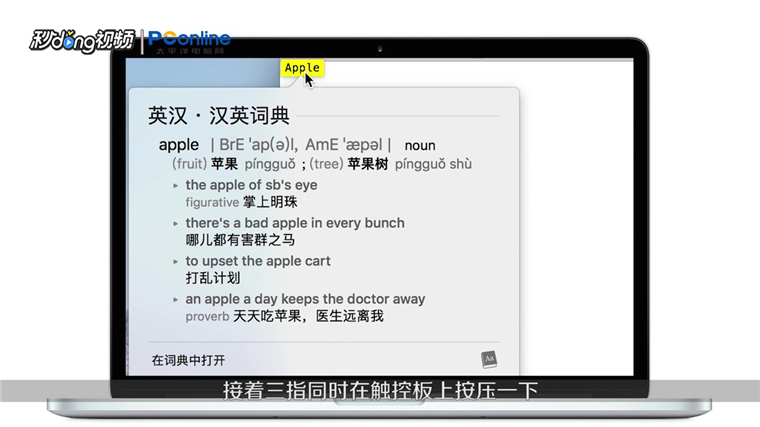
3、辅助点按相当于鼠标右键,在文件上双指点按,会出现右键的界面。
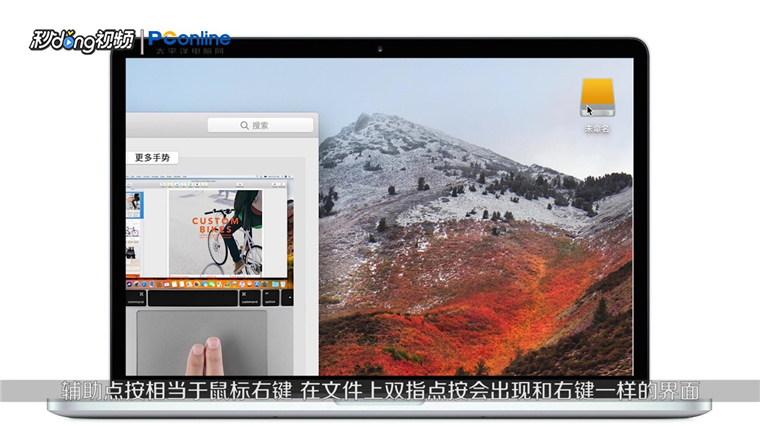
4、轻点点按相当于鼠标的左键功能,点击上方的滚动缩放,一般用于浏览器或者查看文档文本。

5、把双指放到触控板上,双指在触控板下滑和上滑,可以进行滚动页面。

6、双指在屏幕上张开合拢,可以放大或缩小网页的图片和文字。

7、两只手指在触控板上,直接对准图片捏合,分开或者旋转,即可旋转图片。

8、在触控板上用四指左右轻扫,可以实现页面的切换。

9、四指向上推,打开调度中心,拇指跟四只捏合,即可进入启动台的软件列表。

10、拇指跟其他四指进行分开,即可显示桌面或把所有应用最小化。
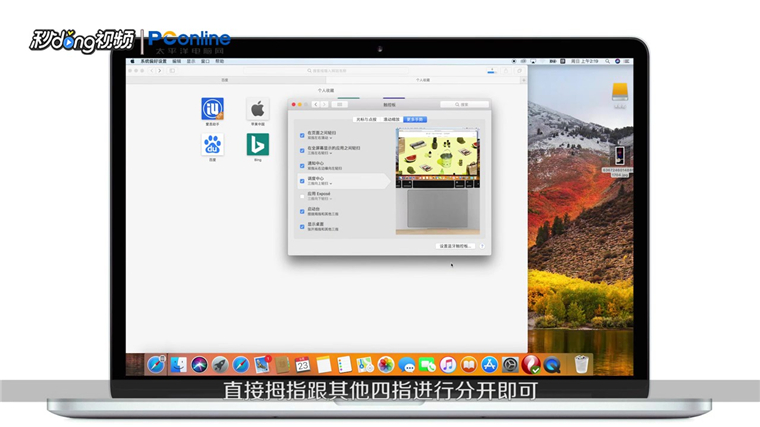
11、总结如下。
